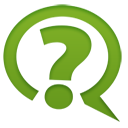آموزش های الزامی
حجم مصرفی اینترنت خود را مدیریت کنید!
یکی از بزرگترین دغدغه های مشترک کاربران اینترنتی حجم مصرفی اینترنت آنها می باشد، که چگونه آنها را به بهترین شکل ممکن مدیریت کنند. برای حل این معضل باید ابتدا آن دسته از عواملی که باعث کاهش حجم اینترنت می شود مشخص شوند و سپس راهکار مقابله با هر کدام را معرفی کرد. شاید در ظاهر شما تنها کسی هستید که حجم اینترنت خود را مصرف می کنید ولی اگر به خوبی دقت کنید عواملی همچون مصرف اینترنت توسط برنامه ای از برنامه های نصب شده بر روی ویندوز شما، استفاده غیر قانونی از اینترنت وایرلس شما (با هک کردن Wi-Fi)، اشغال بخشی از پهنای باند اینترنت شما توسط ویندوز تان و در نهایت استفاده خودتان از اینترنت.
تامین امنیت Wi-Fi و جلوگیری از هک شدن آن
یک موضوع مشترک مسائل امنیت این است که مکانیسم های تکنولوژیکی برای بسیاری از رخنه ها وجود دارد، اما باید به منظور محافظت از شبکه فعال شوند. در ادامه به این موارد می پردازیم و با نحوه فعال کردن آن آشنا می شوید.
البته علاوه بر اقدامات پایین شما می توانید از نرم افزار Who’s On My Wifi Online برای مدیریت دیوایس های متصل به وایرلس خود کمک بگیرید.
این نرم افزار با در اختیار گذاشتن آدرس MAC دیوایس ها به شما این کمک را به شما می کند تا در صورت مشاهده دستگاه های نا آشنا با استفاده از آدرس MAC آن از طریق مودم خود، اقدام به مسدود کردن آنها کنید. البته خود این نرم افزار این قابلیت ها را دارد ولی برای فعال کردن آن باید هزینه پرداخت کنید.
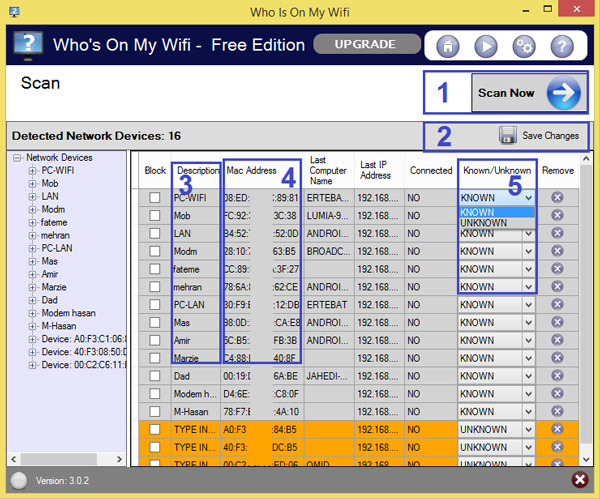
بخش اول مربوط به اسکن کردن مودم شما برای مشخص کردن کانکشن ها می باشد. بخش دوم برای ذخیره تنظیمات اعمال شده در بخش ۳ (انتخاب نام برای دیوایس) و بخش ۵ (مشخص کردن دیوایس های شناخته شده) می باشد. در بخش ۴ هم شما آدرس های MAC دیوایس ها را مشاهده می کنید.
دقت داشته باشید که این نرم افزار برای Wi-Fi و LAN مودم شما دو آدرس MAC جداگانه معرفی می کند.
کلمه عبور پیشفرض سرپرست را تغییر دهید

در هسته بیشتر شبکه های وای فای خانگی، یک روتر یا اکسس پوینت قرار گرفته است. برای راهاندازی این تجهیزات، تولیدکنندگان صفحات وبی را تأمین میکنند که به کاربر امکان میدهند آدرس شبکه و اطلاعات حساب کاربری خود را وارد کنند. این ابزارهای وب با یک صفحه Login (با نام کاربری و کلمه عبور) محافظت میشوند تا فقط دارندگان قانونی این اطلاعات بتوانند به این تنظیمات دسترسی داشته باشند.
با اینحال، اطلاعات Login پیشفرض بیشتر تجهیزات شبکه سازی بسیار ساده بوده و هکرهای اینترنتی کاملاً از آنها آگاهی دارند. بنابراین، بهتر است به محض راهاندازی شبکه خود، این تنظیمات را تغییر دهید.
رمزگذاری WPA/WEP را فعال کنید
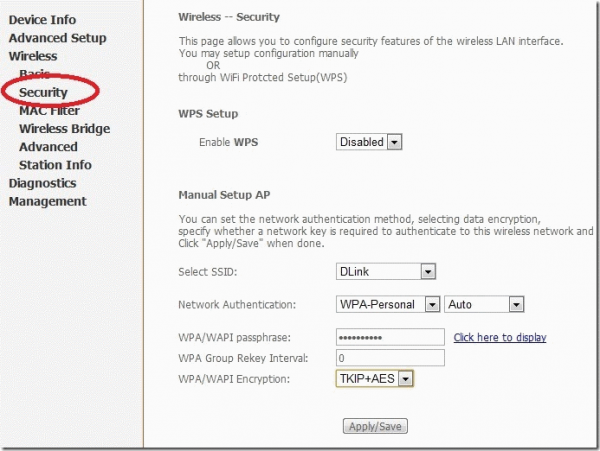
تمام تجهیزات وای فای از قالب های مختلف رمزنگاری پشتیبانی میکنند. فناوری رمزنگاری، پیامهای ارسال شده روی شبکههای بی سیم را طوری درهم می ریزد که به آسانی قابل دسترس نباشند. امروزه، فناوری های مختلفی برای رمزنگاری ارائه شده اند. به طور طبیعی شما می خواهید قوی ترین فرم رمزنگاری را انتخاب کنید که با شبکه بی سیم شما کار می کند. با اینحال، براساس نحوه کار این فناوریها، تمام ابزارهای وای فای روی شبکه شما باید از تنظیمات رمزنگاری یکسانی استفاده کنند. بنابراین، شما باید یک «کوچک ترین مخرج مشترک» را بهعنوان گزینه مورد استفاده خود پیدا کنید.
SSID پیشفرض را تغییر دهید
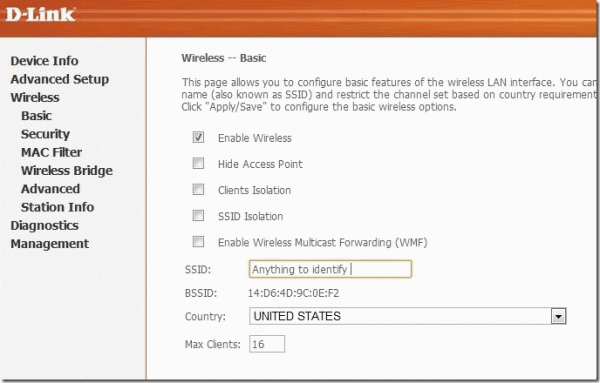
تمام روترها و اکسس پوینت ها از یک نام شبکه استفاده میکنند که تحت عنوان SSID شناخته میشود. تولیدکنندگان معمولاً محصولات خود را با مجموعه SSID مشابهی ارائه میکنند. به عنوان مثال، SSID ابزارهای Linksys معمولاً «linksys» است. البته، آگاهی از SSID به همسایگان شما اجازه نمیدهد که به شبکه تان نفوذ کنند، اما این نخستین قدم در مسیر هک یک شبکه است. مهمتر اینکه وقتی هکر بتواند یک SSID پیشفرض را پیدا کند، متوجه میشود که شبکه مورد نظر از پیکربندی ضعیفی برخوردار است و به همین دلیل، انگیزه بیشتری برای حمله به آن خواهد داشت. در هنگام پیکربندی امنیت بیسیم روی شبکه خودتان، بلافاصله SSID پیش فرض را تغییر دهید.
فیلترگذاری آدرس MAC را فعال کنید
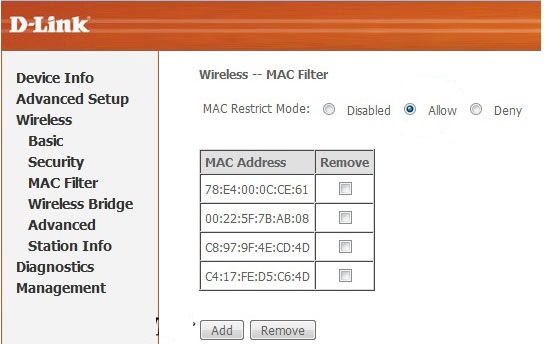
هر یک از تجهیزات وای فای یک شناسه منحصربه فرد را ارائه می کند که تحت عنوان آدرس فیزیکی یا آدرس MAC شناخته می شود. روترها و اکسس پوینت ها رد آدرسهای MAC تمام ابزارهایی را که به آن ها متصل شدهاند، حفظ می کنند. بسیاری از این محصولات، گزینهای را در اختیار کاربر قرار می دهند تا آدرس های MAC تجهیزات خانگی خود را وارد کرده و اتصالات شبکه را تنها با این ابزارها برقرار کنند. حتماً از این ویژگی استفاده کنید. با استفاده از MAC آدرس های که با استفاده از نرم افزار Who’s On My Wifi Online بدست آوردید می توانید در این قسمت آن ها را فیلتر کنید.
اما باید بدانید آن قدرها که به نظر می رسد قدرتمند نیست. هکرها و برنامههای مورد استفاده آنها به آسانی میتوانند آدرس های MAC را جعل کنند.
SSID Broadcast را غیرفعال کنید
در شبکه سازی وای فای، روتر یا نقطه دسترسی بیسیم معمولاً نام شبکه (SSID) را در فاصلههای زمانی معینی Broadcast میکند. این ویژگی برای Hotspotهای موبایل و شرکت هایی طراحی شده بود که در آنها امکان داشت کلاینتهای وای فای به دفعات از برد شبکه خارج و دوباره به آن وارد شوند. با این حال، ویژگی مذکور در یک خانه غیرضروری است و از سوی دیگر احتمال نفوذ بیگانگان به شبکه شما را نیز افزایش میدهد. خوشبختانه بیشتر نقاط دسترسی وای فای به سرپرست شبکه اجازه میدهند که ویژگی SSID Broadcast را غیرفعال کند.
به طور خودکار به شبکه های وای فای باز متصل نشوید
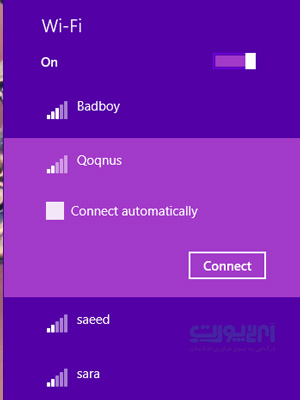
اتصال به یک شبکه وای فای باز مانند یک Hotspot بیسیم رایگان یا روتر همسایه تان می تواند کامپیوتر شما را در معرض ریسک های امنیتی قرار دهد. با وجود آنکه این ویژگی معمولاً فعال نیست، اما بیشتر کامپیوترها دارای تنظیماتی هستند که امکان برقراری خودکار این نوع اتصالات را (بدون آگاه کردن شما) فراهم می کند. این تنظیمات به استثنای شرایط موقتی نباید فعال باشند.
به ابزارهای خود آدرسهای IP ثابت اختصاص دهید
بیشتر شبکه سازهای خانگی به سمت استفاده از آدرسهای IP داینامیک گرایش دارند. راهاندازی فناوری DHCP فوقالعاده آسان است. متأسفانه این راحتی در عین حال شامل مهاجمان شبکه نیز میشود و به آنها امکان میدهد که به آسانی آدرسهای IP معتبری را از مجموعه DHCP شبکه شما بهدست آورند. ویژگی DHCP را روی روتر یا نقطهدسترسی خود غیرفعال کرده و در مقابل یک دامنه ثابت از آدرسهای IP را مشخص کنید. در مرحله بعد، هر یک از ابزارهای متصل به شبکه خود را برای انطباق با این دامنه پیکربندی کنید. برای جلوگیری از دسترسی مستقیم از اینترنت به کامپیوترهای خود، میتوانید از یک دامنه آدرس IP خصوصی (مانند ۱۰٫۰٫۰٫x) استفاده کنید. (البته اگر اینترنت شما دارای قطعی زیادی می باشد و یا در برخی اوقات اتصال به اینترنت شما برقرار نمی شود می توانید از IP برای حل این مشکل کمک بگیرید.)
روتر یا اکسس پوینت را در محل امنی قرار دهید
سیگنالهای وایفای معمولاً به خارج از محیط یک خانه میرسند. مقدار کمی نشت سیگنال از یک شبکه وای فای چندان مهم نیست، اما هر چه این سیگنال به مسافت دورتری برسد، تشخیص و بهرهبرداری از آن برای دیگران آسانتر خواهد بود. در هنگام نصب یک شبکه خانگی بیسیم، موقعیت روتر یا نقطه دسترسی است که برد آن را مشخص میکند. برای آنکه نشت سیگنال به حداقل برسد، سعی کنید این ابزارها را در نقطه مرکزی خانه خود قرار دهید نه نزدیک پنجره ها.
اگر برای مدت زیادی از شبکه استفاده نمیکنید، آن را خاموش کنید
نقطه نهایی در معیارهای امنیتی بیسیم، خاموش کردن شبکهتان برای قطع کامل دسترسی هکرها به آن است. البته، خاموش نگهداشتن یک شبکه بهطور مداوم کاملاً غیرعملی است، اما میتوانید در مواقعی که به مسافرت میروید یا به هر دلیل برای مدت طولانی از شبکه خود استفاده نمیکنید، آن را خاموش کنید.
سوالات خود را در مورد نحوه انجام تنظیمات موارد بالا می توانید در بخش دیدگاه مطرح کنید. (لطفا نام مودم و مدل آن را ذکر کنید.)